苹果手机耳机突然噪音
若苹果耳机突现噪音,建议先检查接口是否插紧或存在污垢,可用棉签清洁,尝试重启手机并更新系统至最新版本,更换其他耳机测试,若问题消失则原耳机可能损坏;若仍有噪音,可能是手机音频模块故障,备份数据后前往官方售后检测维修,避免自行拆机影响保修。
当使用苹果手机(iPhone)或配套的AirPods、EarPods时,耳机突然出现噪音(如电流声、爆裂声、断续杂音)的情况可能由多种原因引起,以下是详细分析及对应的解决方案:

噪音问题的常见原因与表现
| 原因分类 | 具体表现 | 高频场景 |
|---|---|---|
| 硬件故障 | 耳机单元损坏、线材断裂、接口氧化或接触不良 | 物理挤压、进水、长期使用老化 |
| 软件冲突 | 系统音频驱动异常、第三方APP干扰、蓝牙协议不兼容 | 升级系统后、安装新应用后 |
| 连接问题 | 蓝牙信号干扰、Lightning接口脏污、无线耳机与手机距离过远 | 公共场所、多设备同时连接时 |
| 环境因素 | 电磁干扰(如微波炉、WiFi路由器)、极端温度影响电子元件 | 靠近电器设备、高温/低温环境 |
分步排查与解决方法
基础检查与清洁
-
步骤1:重启设备
关闭iPhone和耳机,等待30秒后重新启动,可能解决临时性软件错误导致的噪音。 -
步骤2:清洁接口/耳机
若使用有线耳机(如EarPods),用棉签蘸酒精擦拭Lightning接口或3.5mm插头,清除氧化层或灰尘;无线耳机需清理扬声器网罩(避免液体进入)。 -
步骤3:更换耳机测试
尝试用另一副耳机连接同一部手机,若新耳机无噪音,则原耳机存在硬件故障;若仍有问题,需排查手机端。
系统与设置调整
-
步骤4:关闭蓝牙音频优化
进入设置 > 音乐 > 均衡器,选择“关闭”;部分用户反馈开启均衡器可能导致音频失真。 -
步骤5:更新iOS系统
前往设置 > 通用 > 软件更新,安装最新版本,苹果通常会在更新中修复音频相关漏洞(例如iOS 15.4.1修复了部分AirPods杂音问题)。
-
步骤6:重置网络与音频设置
- 重置网络设置:设置 > 通用 > 传输或还原iPhone > 还原网络设置(需重新输入WiFi密码)。
- 重置所有设置:同上路径选择“还原所有设置”(不会删除数据,但需重设个性化选项)。
深度故障处理
-
步骤7:检测硬件接口
若为有线耳机,使用其他Lightning/3.5mm设备(如充电线)测试接口是否正常,若接口松动或无法识别,需联系苹果售后。 -
步骤8:屏蔽电磁干扰
远离微波炉、无线基站等强信号源,关闭其他蓝牙设备(如智能手表),减少信号冲突。 -
步骤9:恢复出厂设置
备份数据后,通过设置 > 通用 > 传输或还原iPhone > 抹掉所有内容和设置彻底排除软件冲突(慎用)。
不同设备类型的针对性方案
| 设备类型 | 重点排查方向 | 推荐操作 |
|---|---|---|
| AirPods系列 | 蓝牙连接稳定性、电池仓触点 | 重置AirPods(长按背部按钮15秒)、更新固件 |
| EarPods有线 | 接口物理损坏、线材内部断裂 | 弯曲测试线材、更换转接头 |
| 第三方耳机 | 兼容性问题(MFi认证) | 检查是否为苹果认证产品、禁用非必要音频增强功能 |
预防与维护建议
- 定期清洁:每月清理耳机插口和扬声器,避免灰尘堆积。
- 避免极端环境:高温可能加速电池老化,低温会导致元件灵敏度下降。
- 使用保护配件:为Lightning接口安装防尘塞,选择带磁吸屏蔽的耳机转接线。
FAQs
Q1:耳机突然出现噪音一定是硬件损坏吗?
不一定,若噪音仅在特定APP(如某款游戏或视频软件)中出现,可能是软件编码问题;若重置设置后消失,则为系统冲突,建议优先排查软件和设置。

Q2:蓝牙耳机连接iPhone时有噪音,如何快速解决?
尝试以下三步:
- 将手机与耳机距离缩短至1米内,避开障碍物;
- 关闭手机“蓝牙音频共享”(控制中心长按蓝牙图标);
- 在设置 > 蓝牙中忽略该设备并重新配对。
若上述方法无效,建议携带设备和购买凭证前往Apple Store或授权服务商进行专业诊断。
版权声明:本文由环云手机汇 - 聚焦全球新机与行业动态!发布,如需转载请注明出处。




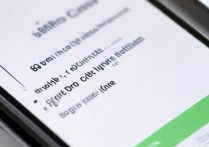




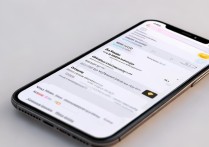
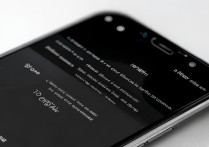
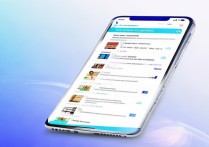
 冀ICP备2021017634号-5
冀ICP备2021017634号-5
 冀公网安备13062802000102号
冀公网安备13062802000102号